Integração do Box MCP Server
Integre o Box ao FlowHunt para desbloquear o gerenciamento de documentos com IA—pesquise, analise e automatize fluxos de trabalho usando o Box MCP Server.
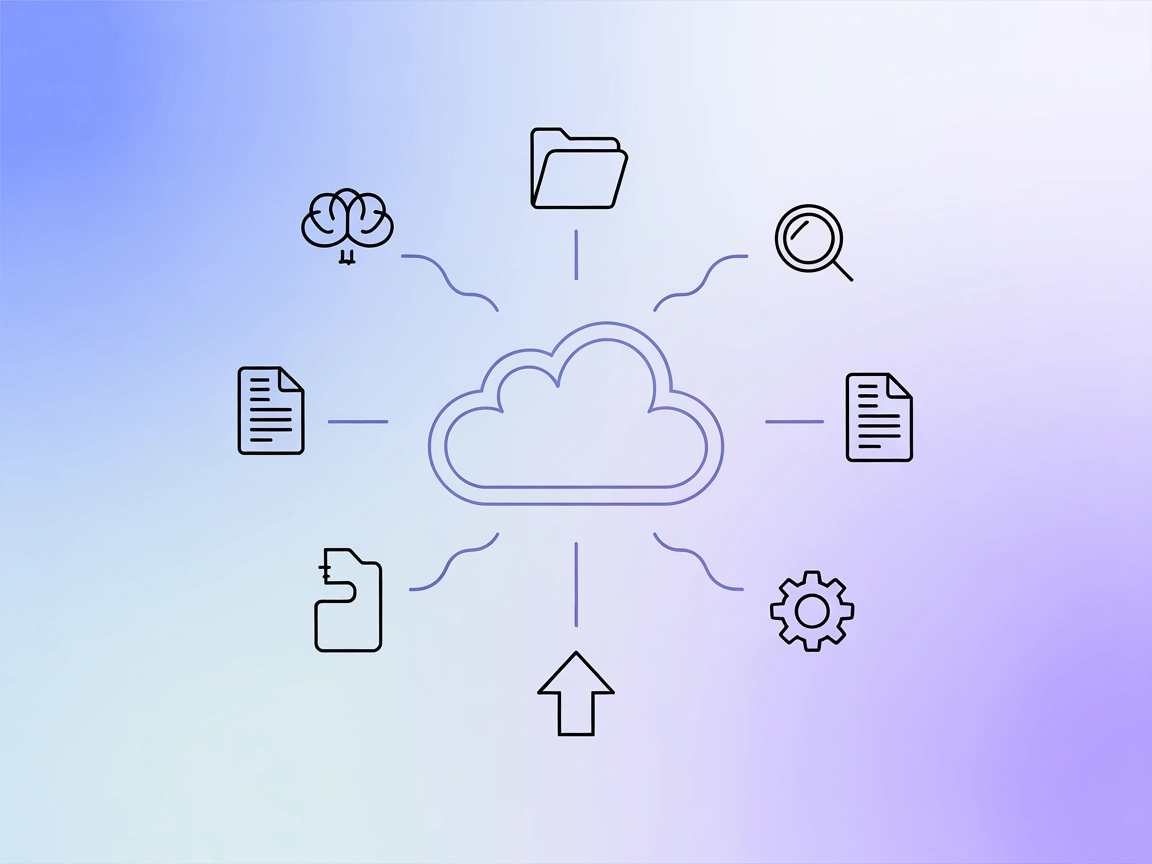
O que faz o “Box” MCP Server?
O Box MCP Server é um projeto baseado em Python que possibilita a integração perfeita entre assistentes de IA e a API do Box. Atuando como uma ponte, ele permite que fluxos de trabalho com IA realizem diversas tarefas no Box, como pesquisa de arquivos, extração de texto, execução de consultas com IA, gerenciamento de pastas e manipulação de uploads e downloads de arquivos. Por meio do Model Context Protocol (MCP), o servidor padroniza como os agentes de IA interagem com os dados do Box, facilitando para desenvolvedores a automação do gerenciamento de documentos, o uso de IA para análise de conteúdo e a otimização da colaboração. O Box MCP Server capacita equipes a consultar, modificar e analisar arquivos e pastas em escala, aumentando a produtividade e desbloqueando novas possibilidades para fluxos de documentos impulsionados por IA.
Lista de Prompts
Não há modelos de prompts explícitos documentados no repositório.
Lista de Recursos
Não há recursos MCP explícitos documentados no repositório.
Lista de Ferramentas
box_who_am_i
Obtém informações do usuário atual e verifica o status da conexão.box_authorize_app_tool
Inicia o processo de autorização do aplicativo Box.box_search_tool
Pesquisa arquivos no Box usando consultas, extensões de arquivo, locais e IDs de pastas ancestrais.box_read_tool
Lê o conteúdo de texto de um arquivo Box por ID.box_ask_ai_tool
Pergunta ao Box AI sobre um arquivo usando um prompt.box_ask_ai_tool_multi_file
Consulta o Box AI com múltiplos arquivos e um prompt.box_hubs_ask_ai_tool
Pergunta ao Box AI sobre um hub usando o ID do hub e um prompt.box_search_folder_by_name
Localiza uma pasta pelo nome.box_ai_extract_data
Extrai campos especificados de um arquivo usando IA.box_list_folder_content_by_folder_id
Lista o conteúdo de uma pasta pelo ID da pasta, opcionalmente de forma recursiva.box_manage_folder_tool
Cria, atualiza ou exclui pastas no Box.box_upload_file_tool
Faz upload de arquivos para o Box.
Casos de Uso deste MCP Server
Pesquisa e Recuperação de Documentos
Desenvolvedores podem automatizar a pesquisa de arquivos ou pastas com base em palavras-chave, extensões ou conteúdo, facilitando a localização de documentos relevantes em grandes repositórios Box.Análise de Conteúdo Assistida por IA
Utilize o Box AI para extrair dados estruturados, resumir documentos ou responder a perguntas sobre o conteúdo dos arquivos, possibilitando processamento inteligente de documentos e insights.Gerenciamento de Pastas e Arquivos
Automatize a criação, atualização e exclusão de pastas, bem como upload e leitura de arquivos, otimizando a organização do conteúdo e a colaboração.Operações em Massa e Relatórios
Liste conteúdos de pastas recursivamente e agregue informações para tarefas de auditoria, relatórios ou migração.Integração do Box com Fluxos de Trabalho de IA
Use o Box como recurso de contexto em fluxos orientados por IA, permitindo que agentes acessem, analisem e manipulem dados do Box como parte de processos automatizados mais amplos.
Como configurar
Windsurf
Certifique-se de que os pré-requisitos (por exemplo, Node.js) estão instalados.
Localize seu arquivo de configuração do Windsurf.
Adicione o Box MCP Server usando um trecho JSON na seção
mcpServers:"mcpServers": { "box-mcp": { "command": "npx", "args": ["@box/mcp-server-box@latest"] } }Salve a configuração e reinicie o Windsurf.
Verifique a configuração certificando-se de que o servidor responde às solicitações.
Protegendo Chaves de API
Use variáveis de ambiente para credenciais sensíveis:
"mcpServers": {
"box-mcp": {
"command": "npx",
"args": ["@box/mcp-server-box@latest"],
"env": {
"BOX_CLIENT_ID": "your-client-id",
"BOX_CLIENT_SECRET": "your-client-secret"
},
"inputs": {}
}
}
Claude
Instale o Node.js se necessário.
Abra o arquivo de configuração do Claude.
Adicione o Box MCP Server na seção
mcpServers:"mcpServers": { "box-mcp": { "command": "npx", "args": ["@box/mcp-server-box@latest"] } }Salve as alterações e reinicie o Claude.
Confirme que o MCP server está rodando.
Protegendo Chaves de API
"env": {
"BOX_CLIENT_ID": "your-client-id",
"BOX_CLIENT_SECRET": "your-client-secret"
}
Cursor
Instale os pré-requisitos necessários.
Edite seu arquivo de configuração do Cursor.
Insira a entrada do Box MCP server:
"mcpServers": { "box-mcp": { "command": "npx", "args": ["@box/mcp-server-box@latest"] } }Salve e reinicie o Cursor.
Verifique a integração.
Protegendo Chaves de API
"env": {
"BOX_CLIENT_ID": "your-client-id",
"BOX_CLIENT_SECRET": "your-client-secret"
}
Cline
Certifique-se de que o Node.js e outros pré-requisitos estão instalados.
Abra o arquivo de configuração do Cline.
Adicione a configuração do Box MCP server:
"mcpServers": { "box-mcp": { "command": "npx", "args": ["@box/mcp-server-box@latest"] } }Salve e reinicie o Cline.
Teste a conexão com o servidor.
Protegendo Chaves de API
"env": {
"BOX_CLIENT_ID": "your-client-id",
"BOX_CLIENT_SECRET": "your-client-secret"
}
Como usar este MCP em fluxos
Usando MCP no FlowHunt
Para integrar MCP servers ao seu fluxo FlowHunt, comece adicionando o componente MCP ao seu fluxo e conectando-o ao seu agente de IA:

Clique no componente MCP para abrir o painel de configuração. Na seção de configuração MCP do sistema, insira os detalhes do seu MCP server usando este formato JSON:
{
"box-mcp": {
"transport": "streamable_http",
"url": "https://yourmcpserver.example/pathtothemcp/url"
}
}
Uma vez configurado, o agente de IA pode utilizar este MCP como uma ferramenta, com acesso a todas as suas funções e capacidades. Lembre-se de alterar “box-mcp” para o nome real do seu MCP server e substituir a URL pela URL do seu servidor MCP.
Visão Geral
| Seção | Disponibilidade | Detalhes/Notas |
|---|---|---|
| Visão Geral | ✅ | |
| Lista de Prompts | ⛔ | Nenhum documentado |
| Lista de Recursos | ⛔ | Nenhum documentado |
| Lista de Ferramentas | ✅ | 11+ ferramentas documentadas |
| Proteção de Chaves de API | ✅ | Nos exemplos de configuração com env vars |
| Suporte a Sampling (menos importante) | ⛔ | Não mencionado |
Suporte a roots não documentado
Com base nas tabelas acima, este MCP server é muito forte em cobertura de ferramentas e clareza na configuração, mas carece de documentação para modelos de prompt ou suporte explícito a recurso/roots/sampling. No geral, é uma integração robusta e prática para fluxos de trabalho Box, mas poderia se beneficiar de recursos e documentação MCP mais ricos.
Pontuação MCP
| Tem LICENSE | ⛔ (Nenhuma detectada) |
|---|---|
| Tem pelo menos uma ferramenta | ✅ |
| Número de Forks | 10 |
| Número de Estrelas | 34 |
Perguntas frequentes
- O que é o Box MCP Server?
O Box MCP Server é uma ponte baseada em Python que conecta agentes de IA ao Box, permitindo automação perfeita de pesquisa de arquivos, análise de conteúdo, gerenciamento de pastas e manipulação de documentos através do protocolo MCP padronizado.
- Que tipos de tarefas o FlowHunt pode realizar no Box com essa integração?
O FlowHunt pode pesquisar arquivos e pastas, extrair texto, consultar o Box AI para insights de conteúdo, gerenciar pastas, fazer upload/download de arquivos e automatizar fluxos de trabalho de documentos usando ferramentas do Box via MCP Server.
- Como proteger minhas credenciais de API do Box?
Sempre utilize variáveis de ambiente para armazenar seu Box Client ID e Client Secret conforme mostrado nos exemplos de configuração. Evite codificar credenciais sensíveis diretamente nos arquivos de configuração.
- Posso usar o Box como recurso de contexto em fluxos de IA?
Sim! Uma vez configurado, o Box pode ser utilizado como fonte de dados em seus fluxos de IA, permitindo que agentes pesquisem, analisem e manipulem dados do Box como parte dos fluxos automatizados no FlowHunt.
- Existem modelos de prompts ou recursos documentados?
Atualmente não há modelos de prompts explícitos ou recursos MCP documentados para o Box MCP Server. Toda a funcionalidade disponível é fornecida por seu conjunto de ferramentas.
- Qual é a adoção da comunidade para este MCP Server?
O Box MCP Server possui atualmente 10 forks e 34 estrelas, refletindo um interesse crescente em integrar fluxos de trabalho com IA ao Box.
Conecte Box ao FlowHunt
Impulsione seus fluxos de trabalho de documentos integrando Box ao FlowHunt usando o Box MCP Server. Desbloqueie pesquisa, análise e gerenciamento com IA para seus arquivos e pastas Box.



